4 najlepsze sposoby przesyłania muzyki z iPoda na iPhone'a ZA DARMO
Autor: Vernon Roderick, Ostatnia aktualizacja: March 15, 2021
Istnieje wiele typów urządzeń z systemem iOS. Na iPod nie jest dokładnie tym, o czym pomyślisz, rozmawiając na ten temat. Dzieje się tak, ponieważ istnieje wiele innych produktów iOS, które są od nich lepsze, chociaż nie można zaprzeczyć, że świetnie nadają się do muzyki.
Jednak pod innymi względami iPody nie radzą sobie zbyt dobrze. Dlatego to naturalne, że użytkownik chce przełączyć się z iPoda na iPhone'a, ale co z twoimi utworami? W tym artykule dowiesz się, jak możesz przenieść muzykę z iPoda na iPhone'a dzięki czemu nadal możesz zachować swoją miłość do muzyki, jednocześnie przełączając się na lepsze urządzenie z systemem iOS.

Część 1. Przenieś muzykę z iPoda do iPhone'a z oprogramowaniemCzęść 2: Przenieś muzykę z iPoda na iPhone'a z iTunesCzęść 3: Przenieś muzykę z iPoda do iPhone'a z Apple MusicCzęść 4: Przenieś muzykę z iPoda na iPhone'a z AirDrop
Część 1. Przenieś muzykę z iPoda do iPhone'a z oprogramowaniem
Istnieją różne warianty oprogramowania, o których warto wspomnieć, ale tym razem uważam, że transfer telefonu FoneDog byłby najbardziej idealny.
FoneDog Phone Transfer to narzędzie umożliwiające przesyłanie plików, takich jak wiadomości, zdjęcia, filmy i, co najważniejsze, muzyka. Obsługuje najnowszą wersję systemów iOS i Android i można go uruchomić na komputerze z systemem Windows. Może nie tylko zrealizować transfer muzyki z iPoda do iPhone'a wspomnianego w artykule, ale może również realizować inne transmisje dotyczące muzyki, takie jak przenieś muzykę z komputera na iPhone'a. Poniżej znajdują się kroki, w jaki sposób można przenieść muzykę z iPoda na iPhone'a:
Przeniesienie telefonu
Przesyłaj pliki między komputerami z systemem iOS, Android i Windows.
Łatwe przesyłanie i tworzenie kopii zapasowych wiadomości tekstowych, kontaktów, zdjęć, filmów i muzyki na komputerze.
W pełni kompatybilny z systemem iOS 13 i Android 9.0.
Darmowe pobieranie

Krok 1: Podłącz iPoda do komputera
Podłącz urządzenie iPod i iPhone do komputera za pomocą odpowiednich przewodów USB. Jeśli chcesz przenieść muzykę między iPodem a komputerem, wystarczy podłączyć iPoda i komputer, konkretną operację można odnieść do tego połączyć. Upewnij się, że transfer telefonu FoneDog jest już otwarty. Na stronie głównej oprogramowania kliknij menu rozwijane u góry i wybierz urządzenie wysyłające, którym jest iPod. Powinien wyświetlić informacje o iPodzie.
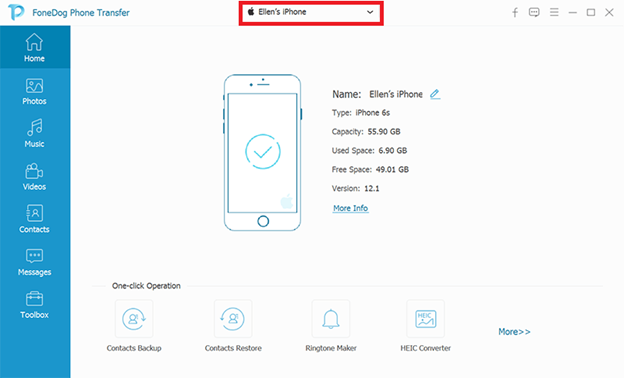
Krok 2: Wybierz typ pliku
Po rozpoznaniu iPoda wybierz typ pliku z lewej strony okna. Wybierz muzykę, powinno to skanować w poszukiwaniu plików należących do wybranej kategorii.
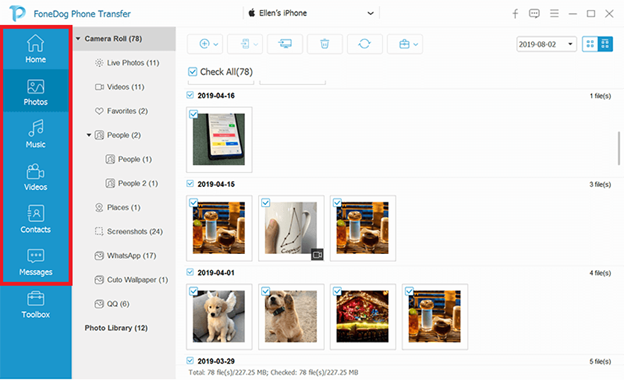
Krok 3: Przenieś muzykę z iPoda na iPhone'a
Wybierz pliki muzyczne z lewej strony okna, klikając je. Po zakończeniu wybierania kliknij trzeci przycisk na górnym pasku i wybierz urządzenie iPhone. Spowoduje to przeniesienie wybranych plików do iPhone'a.
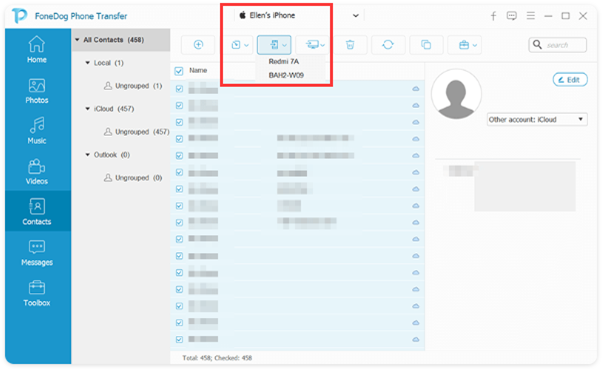
Dowiedziałeś się teraz, jak używać FoneDog Phone Transfer, aby zrealizować transmisję, czego potrzebujesz. Oczywiście istnieje mnóstwo narzędzi, których możesz użyć. Jeśli nie lubisz używać oprogramowania innych firm, zwłaszcza tych, które nie są zbyt popularne i niezawodne, przejdź do następnej sekcji.
Część 2: Przenieś muzykę z iPoda na iPhone'a z iTunes
Jeśli nie słyszałeś o oprogramowaniu, którego używaliśmy wcześniej, to w porządku, ale przynajmniej raz w życiu słyszałeś o iTunes.
iTunes to wbudowana aplikacja na Maca, która ma wiele funkcji, aw twoim przypadku możesz chcieć użyć jej możliwości do ustanowienia połączenia między kilkoma urządzeniami Apple. Oznacza to, że jest nadzieja na wykorzystanie go do transmisji, na jakiej nam zależy.
Można to zrobić na kilka sposobów. Niektóre metody mogą przesyłać wszystkie pliki muzyczne naraz, a inne mogą przesyłać tylko zakupioną muzykę. Zacznijmy od metody przesyłania wszystkich naraz.
Wszystkie pliki muzyczne
Istnieją dwie metody jednoczesnego przesyłania muzyki z iPoda do iPhone'a. Jedna polega na synchronizacji, a druga na utworzeniu kopii zapasowej.
Poniżej znajdują się kroki dotyczące każdego z tych dwóch sposobów:
• Synchronizacja muzyki.
1. Podłącz iPoda do komputera za pomocą kabla USB. Upewnij się, że iTunes jest już otwarty.
2. Kliknij ikonę urządzenia w lewym górnym rogu iTunes iz listy wybierz swojego iPoda.
3. Po lewej stronie okna kliknij opcję Muzyka i zaznacz pole Synchronizuj muzykę, a następnie kliknij Zastosuj i synchronizuj. Poczekaj, aż synchronizacja się zakończy.
4. Odłącz iPoda i podłącz iPhone'a do komputera.
5. Kliknij ikonę urządzenia i wybierz swój iPhone.
6. Kliknij Podsumowanie i wybierz Synchronizuj z tym iPhonem przez Wi-Fi. Kliknij Zastosuj.
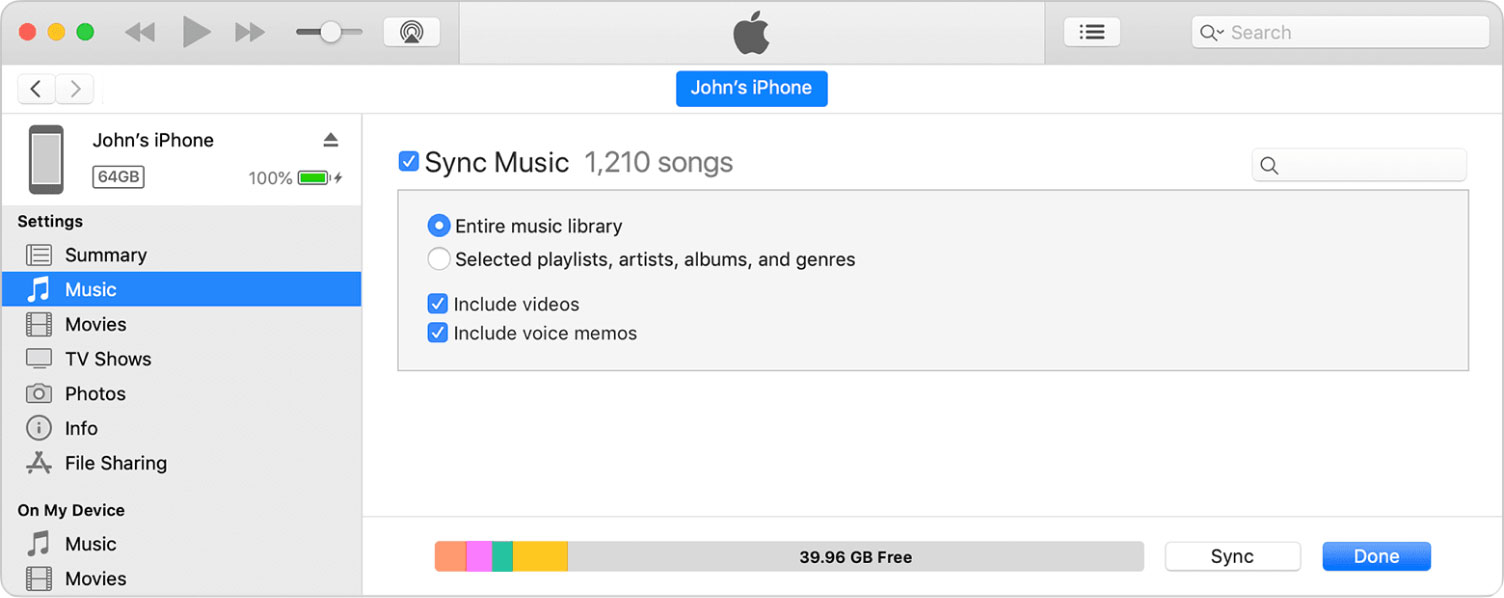
• Utworzyć kopię zapasową.
1. Podłącz iPoda do komputera. Kliknij ikonę urządzenia i wybierz swojego iPoda.
2. Przejdź do Podsumowania.
3. W sekcji Kopie zapasowe kliknij Utwórz kopię zapasową teraz. Poczekaj na zakończenie tworzenia kopii zapasowej.
4. Odłącz iPoda i podłącz iPhone'a. Wybierz swój iPhone z Urządzenia.
5. Przejdź do Podsumowania i tym razem wybierz Przywróć kopię zapasową.
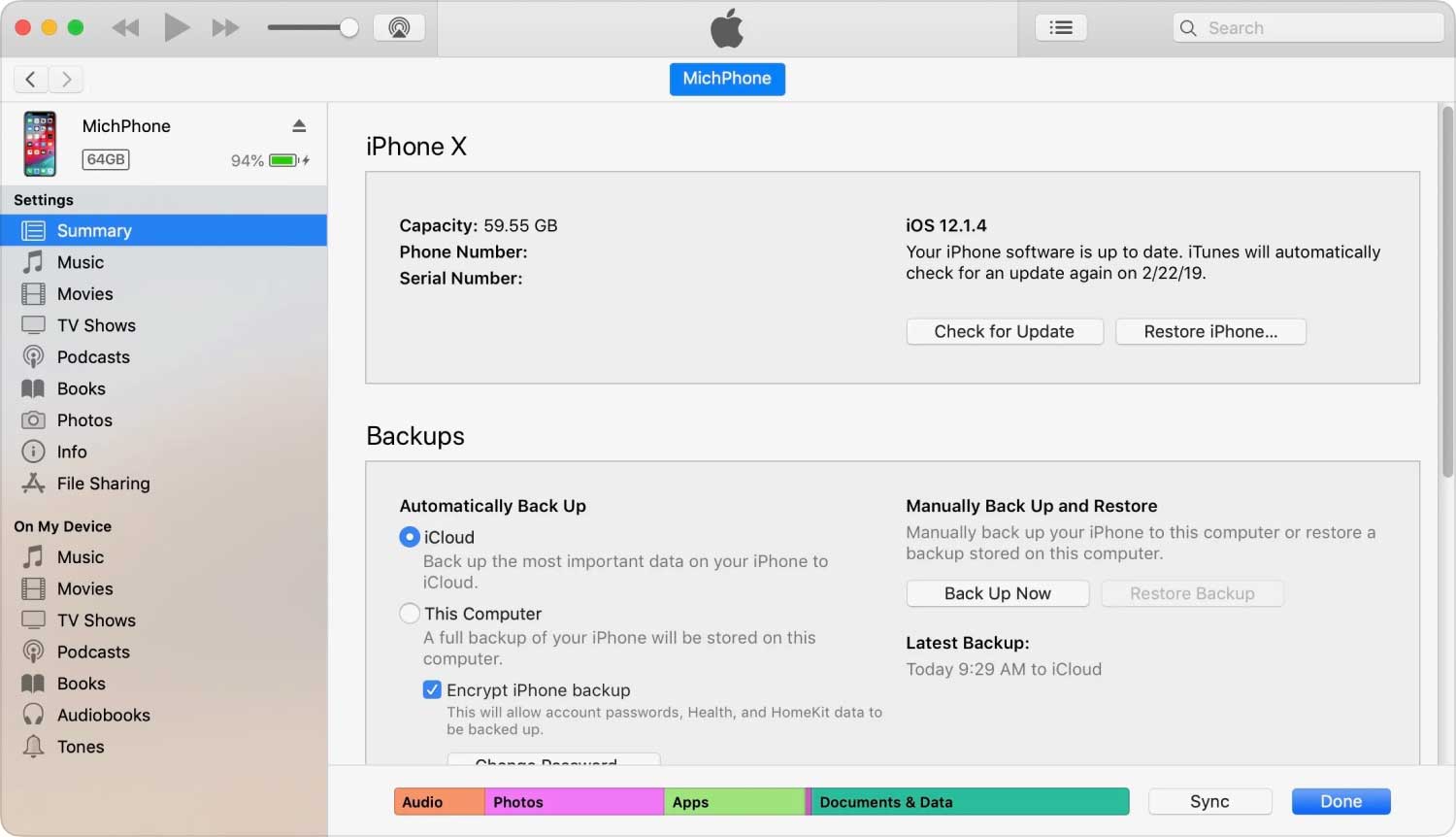
Zaletą synchronizacji muzyki jest to, że jest to proces jednorazowy, podczas gdy tworzenie kopii zapasowej nie. Jednak podczas synchronizacji mogą pozostać pliki muzyczne, podczas gdy w przypadku kopii zapasowej otrzymasz wszystkie pliki muzyczne.
Zakupy muzyki
Chociaż wiele osób woli darmową muzykę niż płatną, są po prostu ludzie, którzy chcą płacić za muzykę. Jeśli jesteś jednym z nich, to jest bardziej odpowiednie dla Ciebie.
Poniżej znajdują się kroki, aby zrealizować transmisję, jeśli jesteś płatnym użytkownikiem:
1. Z poziomu paska menu przejdź do Konto> Autoryzacje> Autoryzuj ten komputer. Kliknij Autoryzuj, aby Twój komputer był zawsze rozpoznawany.
2. Teraz podłącz iPoda do komputera. Upewnij się, że aplikacja iTunes jest otwarta.
3. Ponownie z paska menu przejdź do Plik> Urządzenia> Przenieś zakupy z iPoda.
4. Odłącz iPoda i podłącz iPhone'a. Teraz zrób to, co robiłeś wcześniej, gdy używałeś funkcji Synchronizuj z tym iPhonem przez Wi-Fi.
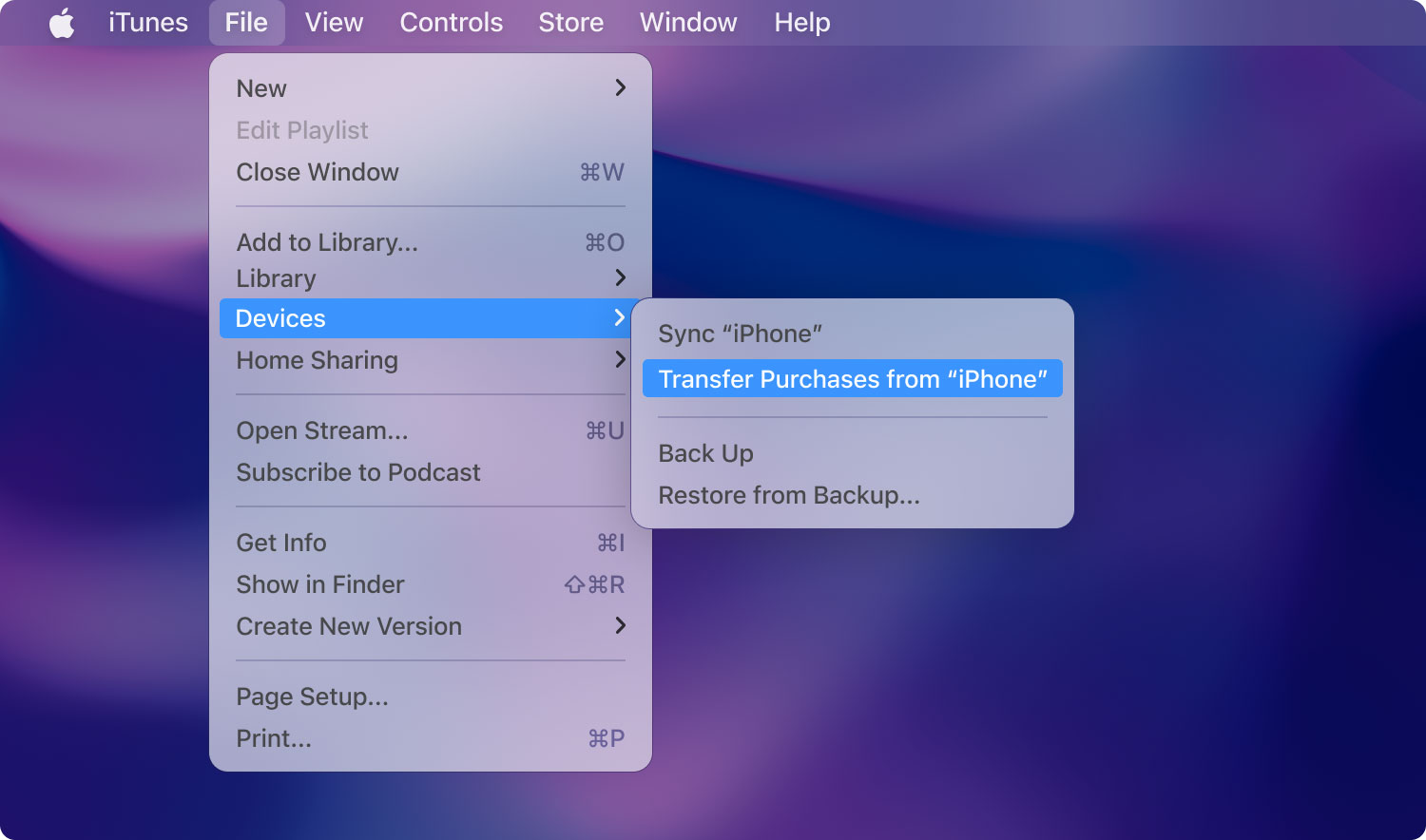
Spowoduje to przeniesienie wszystkich zakupionych plików muzycznych do iPhone'a. Oczywiście to tylko przy założeniu, że zapłaciłeś za swoją muzykę.
Część 3: Przenieś muzykę z iPoda do iPhone'a z Apple Music
Jeśli słyszałeś o iTunes, to naturalne, że słyszałeś również o Apple Music.
Jeśli iTunes jest platformą do zarządzania plikami, Apple Music jest platformą do zarządzania muzyką. Zasadniczo przechowuje Twoją muzykę, abyś mógł uzyskać do nich dostęp na dowolnym urządzeniu, z którego korzystasz. Innymi słowy, możesz przesyłać muzykę za pośrednictwem tej platformy.
Oto, co musisz zrobić:
1. Na iPodzie przejdź do Ustawień.
2. Wybierz opcję Muzyka.
3. Teraz włącz przełącznik Synchronizuj bibliotekę.
4. Zrób to samo ze swoim iPhonem. Upewnij się, że oboje są zalogowani do tego samego Apple ID.
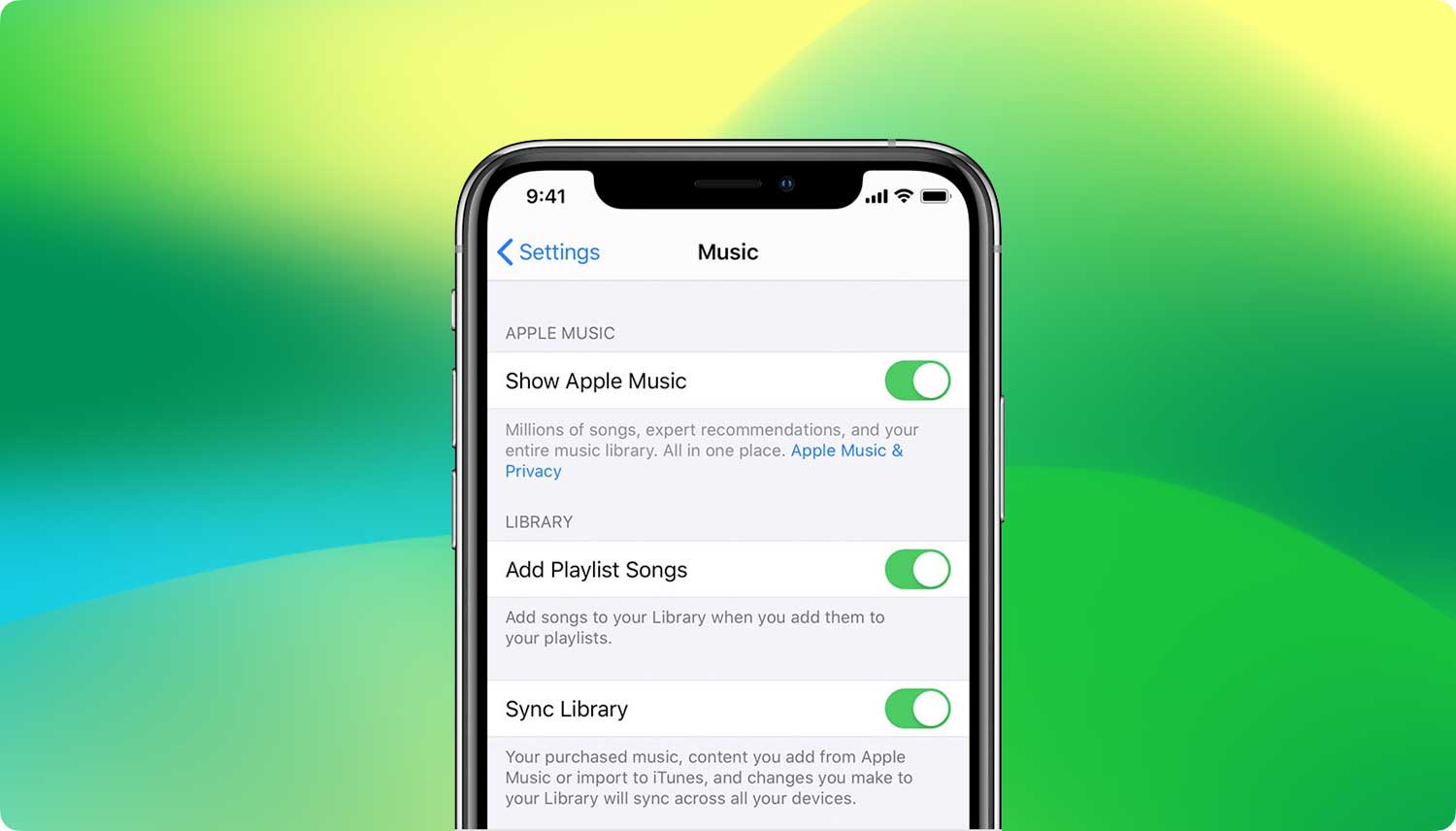
Zasadniczo synchronizuje wszystko, od iPoda do iPhone'a i odwrotnie. Tak więc, jeśli utwór zostanie dodany do twojego iPoda, to samo zostanie dodane do twojego iPhone'a i to samo może się zdarzyć w odwrotnej sytuacji. Dzięki temu wszystkie przesłane utwory będą widoczne w Twojej bibliotece za pośrednictwem domyślnej aplikacji Muzyka.
Część 4: Przenieś muzykę z iPoda na iPhone'a z AirDrop
Nasza ostatnia metoda obejmuje AirDrop, wbudowaną funkcję na urządzeniach Mac i iOS, która jest podobna do Bluetooth w taki sposób, że może bezprzewodowo przesyłać pliki bez internetu.
Poniżej znajdują się kroki, aby zrealizować transmisję za pomocą AirDrop:
1. Włącz AirDrop na iPodzie i iPhonie. Można to zrobić, przechodząc do Centrum sterowania, naciskając i przytrzymując ikonę sieci bezprzewodowej i dotykając ikony AirDrop.
2. Otwórz aplikację menedżera plików na iPodzie.
3. Znajdź plik muzyczny, który chcesz przesłać. Naciśnij i przytrzymaj ten plik. Jeśli jest wiele plików, również je dotknij.
4. Teraz u dołu ekranu dotknij przycisku Udostępnij. Wybierz Airdrop.
5. Wybierz urządzenie, do którego chcesz wysłać plik muzyczny, czyli w naszym przypadku urządzenie iPhone.
6. Na Twoim iPhonie może pojawić się komunikat. Po prostu zaakceptuj prośbę o przesłanie pliku.

Zaletą AirDrop jest oczywiście to, że daje urządzeniu możliwość wysyłania lub odbierania plików. Wadą jest to, że jest trochę dłuższy niż przy korzystaniu z internetu czy transferu przewodowego.
Mimo to jest to świetna metoda, ponieważ potrzebujesz tylko dwóch urządzeń, nic więcej, nic mniej. To całkiem wygodna metoda, jeśli o mnie chodzi.
Inna sprawa, jeśli chcesz uniknąć problemów podczas przesyłania muzyki z iPoda do iPhone'a za pomocą AirDrop, sugeruję używanie tego samego Apple ID na obu urządzeniach.
Ludzie również czytająJak przenieść muzykę do iCloud StorageJak przenieść muzykę z iTunes na iPhone'a
Wielu użytkowników iPodów interesuje się muzyką, ale jeśli zaczniesz zauważać, że są jakieś problemy z urządzeniem, nie zostawiaj go w spokoju, nic nie robiąc. Najlepsze, co możesz zrobić, to przygotować się na najgorszy scenariusz, jakim jest utrata danych.
Teraz, gdy wiesz, jak przesyłać muzykę z iPoda do iPhone'a, nie powinno to być dla ciebie żadnym problemem. Jednak nadal radzę zachować ostrożność podczas obchodzenia się z iPodem.
Zostaw komentarz
Komentarz
Przeniesienie telefonu
Przesyłaj dane z iPhone'a, Androida, iOS i komputera do dowolnego miejsca bez żadnych strat dzięki FoneDog Phone Transfer. Takich jak zdjęcia, wiadomości, kontakty, muzyka itp.
Darmowe pobieranieGorące artykuły
- Jak naprawić piosenki Apple Music, które nie są odtwarzane na iPhonie
- Skąd Amazon Music pobiera się na Androida
- Kompletny przewodnik: Odzyskiwanie usuniętej muzyki z telefonu Samsung
- Nie możesz dotknąć ekranu? Jak odzyskać muzykę / wideo
- Jak odzyskać usunięte pliki muzyczne na Androida? (Aktualizacja 2020)
- Jak odzyskać usuniętą muzykę z kopii zapasowej iCloud na iPhonie
- Jak Apple Music nie działa
- Jak przenieść muzykę z iPhone'a na komputer za darmo
- 5 najlepszych aplikacji muzycznych offline dla iPhone'a [aktualizacja 2020]
/
CIEKAWYDULL
/
PROSTYTRUDNY
Dziękuję Ci! Oto twoje wybory:
Doskonały
Ocena: 4.6 / 5 (na podstawie 95 oceny)
